Vous voulez redémarrer votre iPhone SE de force mais n’êtes pas sûr de la démarche à respecter? Il sera possible que votre iPhone SE bug et que vous souhaitiez alors exécuter le redémarrage forcé de votre téléphone, le redémarrage de manière classique n’étant pas possible en raison de la panne rencontrée. Forcer le redémarrage de votre téléphone ne sera pas néfaste pour votre appareil. Il ne s’agit en aucun cas d’une réinitialisation de votre téléphone aux réglages d’usine, mais seulement d’un moyen d’obliger votre iPhone SE à s’arrêter puis à se rallumer en suivant. En conséquence, nous allons vous décrire avec cet article les étapes à réaliser pour ainsi procéder au redémarrage de votre iPhone SE, afin que vous puissiez à nouveau bénéficier des performances optimales de votre téléphone.
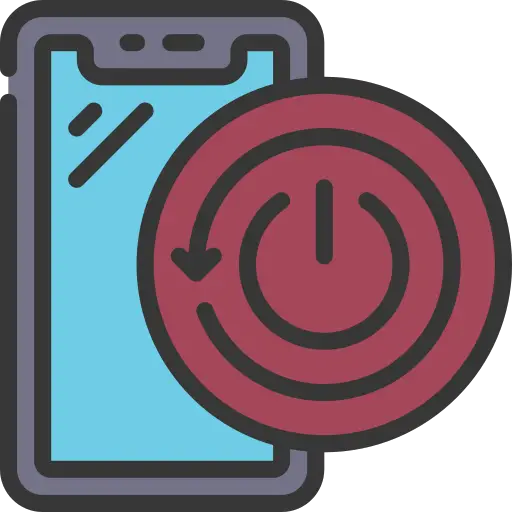
Les étapes à connaitre afin de redémarrer un iPhone SE de force
- Cliquez sur le bouton d’augmentation du son
- Relâchez le bouton d’augmentation du son en suivant
- Appuyez sur le bouton de diminution son
- Relâchez le bouton de diminution du son en suivant
- Maintenez la touche latérale enfoncé durant plusieurs secondes
- Lorsque le logo Apple apparaitra à l’écran de votre téléphone, vous pourrez dès lors relâcher la touche latérale
À quel moment faut-il exécuter le redémarrage forcé de votre téléphone?
Des fois, il arrive que votre iPhone SE rencontre un bug et ne réponde plus à la moindre commande . Dans ce cas, il vous sera impossible d’utiliser les fonctions disponibles depuis l’écran tactile de votre téléphone. C’est à ce moment-là que le redémarrage forcé de votre mobile s’avérera utile : peu importe la panne rencontrée, la manipulation correspondant au redémarrage forcé de votre iPhone SE fonctionnera et pourra solutionner de nombreux problèmes , sans entraîner la moindre perte d’informations. Il faut garder à l’esprit qu’il est important d’ éteindre et de rallumer fréquemment votre téléphone, afin de permettre aux différents composants de procéder à une réinitialisation et donc, de marcher de façon optimale.
Le redémarrage forcé de votre téléphone s’avérera également utile lorsque l’écran tactile de votre iPhone SE ne fonctionne plus et ne vous permettra plus de valider le protocole d’extinction en faisant glisser votre doigt sur le curseur Éteindre .
Forcer le redémarrage de votre iPhone SE avec un ordinateur et le logiciel iMyFone Fixppo
Il sera possible de procéder au redémarrage forcé de votre appareil en vous branchant à un pc. Vous pourrez dès lors recourir à l’outil iMyFone Fixppo . Voici comment procéder:
- Téléchargez et installez la version la plus récente de l’outil iMyFone Fixppo
- Branchez votre iPhone SE à l’ordinateur
- Vous devrez cliquer sur Mode standard sur l’écran principal
- Cliquez ensuite sur Suivant
Lorsque le process sera accompli, votre iPhone SE se mettra à redémarrer automatiquement. Cette technique est la plus simple pour ensuite réparer la majorité des problèmes de votre iPhone SE ainsi que si vous désirez redémarrer votre téléphone à partir de l’ordinateur sans avoir à utiliser ni de boutons, ni de réglages, dans le cas où votre iPhone SE serait complètement bloqué par exemple.
Les meilleurs logiciels de redémarrage forcé pour votre iPhone SE
Si votre téléphone est vraiment inexploitable suite à un bug , vous pourrez avoir recours à un certain nombre de logiciels afin d’en forcer le redémarrage . Nous avons sélectionné pour vous une liste des meilleurs logiciels de redémarrage iOS :
Forcer la mise hors tension puis le redémarrage de votre iPhone SE avec EasyiRecovery
EasyiRecovery est un programme qui contient deux boutons bien distincts:
- Entra in Recovery
- Esci da Recovery
Et c’est justement grâce à ces deux boutons que votre iPhone SE aura le pouvoir de redémarrer de force en passant dans la fonction de récupération puis en en sortant.
RecBoot, le programme de redémarrage gratuit pour iPhone
RecBoot permettra d’entrer en mode récupération et aussi de sortir de ce mode afin de redémarrer votre iPhone SE sans aucune perte de donnée. Pour pouvoir redémarrer votre iPhone SE s’il est bloqué à titre d’exemple, il vous suffira de brancher votre appareil et d’appuyer ensuite sur Enter Recovery Mode et enfin sur Exit Recovery Mode . Il faut néanmoins être vigilent car le programme RecBoot ne supportera pas la majorité des dernières mises à jour iOS, à savoir iOS13 et iOS14 par exemple.
Utilisez UltFone iOS System Repair si vous souhaitez procéder au redémarrage forcé de votre téléphone
UltFone iOS System Repair est l’un des meilleurs logiciels de redémarrage en cas de problème de votre iPhone, tout simplement car il garantit que le redémarrage ne causera aucune perte d’informations . Il faut alors télécharger le freeware sur votre pc afin de pouvoir brancher votre iPhone SE à l’ordinateur. Vous devez ensuite cliquer sur Enter/Exit Recovery Mode puis finir par valider en appuyant sur Enter . Une fois que votre iPhone SE est entré en mode récupération , cliquez sur Quitter . Votre iPhone SE devrait alors redémarrer automatiquement .
Éteindre et rallumer votre iPhone SE de force par le biais du programme Tiny Umbrella
Vous avez la possibilité d’ utiliser l’outil Tiny Umbrella si vous désirez redémarrer votre téléphone de force. En effet, le simple fait de lancer la fonction Recovery et de le quitter directement vous aidera à forcer le redémarrage de votre iPhone SE.
Le redémarrage forcé de l’iPhone jailbreaké avec le logiciel RedSnow
RedSnow est un outil de jailbreak qui présente une fonctionnalité Recovery Fix . En conséquence, si vous avez jailbreaké votre iPhone SE et que vous avez téléchargé plusieurs extensions , votre téléphone peut avoir tendance à buguer . Dans cette situation, le mode Recovery Fix de RedSnow va vous aider à forcer le redémarrage de votre iPhone SE jailbreaké.
Éteindre et rallumer votre téléphone de force en passant par iReb
Le programme iReb se trouve être extrêmement utile dans l’hypothèse où votre iPhone SE est bloqué et ne répond plus lorsque vous essayez de le redémarrer de manière classique. Il faut brancher votre appareil à un pc et ensuite exécuter iReb en tant qu’administrateur. Il faudra cliquer ensuite sur Recovery Loop Fixer/SHSH Blobs Grabber . Vous pourrez ensuite cliquer sur Set Auto-Boot True (Fix 1015 Errors/Recovery Loops ) de façon à faire redémarrer votre iPhone SE.
Dans l’éventualité où vous voulez d’autres tutoriels sur votre iPhone SE, vous pouvez regarder les autres articles de la catégorie : iPhone SE.